Annonse
 Hvis du er som meg, er det en god sjanse for at du installerer masse Android-apper De beste Android-appene i Google Play Store for 2019Ser du etter de beste Android-appene for telefonen eller nettbrettet ditt? Her er vår omfattende liste over de beste appene for Android. Les mer å prøve dem ut. Fra de siste populære mobilspillene til nye og potensielt nyttige verktøy bygger disse appene seg opp over tid. Etter hvert begynner de å rote appskuffen din med ikoner du aldri trykker på og fyller lagringsplassen din med appdata du aldri vil bruke. Å fjerne disse appene krever normalt å starte en avinstallasjonsoperasjon for hver app, trykke på en knapp og vente på app for å fullstendig avinstallere og deretter gjenta - dette kan bli slitsomt og kan ta litt tid, spesielt hvis du har en tregere telefonen. Heldigvis er det en raskere måte å avinstallere flere apper samtidig.
Hvis du er som meg, er det en god sjanse for at du installerer masse Android-apper De beste Android-appene i Google Play Store for 2019Ser du etter de beste Android-appene for telefonen eller nettbrettet ditt? Her er vår omfattende liste over de beste appene for Android. Les mer å prøve dem ut. Fra de siste populære mobilspillene til nye og potensielt nyttige verktøy bygger disse appene seg opp over tid. Etter hvert begynner de å rote appskuffen din med ikoner du aldri trykker på og fyller lagringsplassen din med appdata du aldri vil bruke. Å fjerne disse appene krever normalt å starte en avinstallasjonsoperasjon for hver app, trykke på en knapp og vente på app for å fullstendig avinstallere og deretter gjenta - dette kan bli slitsomt og kan ta litt tid, spesielt hvis du har en tregere telefonen. Heldigvis er det en raskere måte å avinstallere flere apper samtidig.
For å gjøre dette, trenger du den populære Titanium Backup. Du trenger ikke den betalte versjonen, gratisversjonen vil gjøre det - men du trenger å ha en forankret enhet for å gjøre dette. Hvis du ikke er forankret, har vi en annen app som uansett vil dramatisk øke hastigheten på avinstallering av appen.
Bruk Titanium Backup til å avinstallere apper
Titanium Backup har en måte å avinstallere flere Android-apper på én gang - ikke trykke på en bekreftelsesdialog om og om igjen - men den er godt skjult i Titanium Backups forvirrende grensesnitt.
For å gjøre dette, må du bruke en forankret enhet Slik røtter du Android-telefonen din med SuperOneClick Les mer . Hvis du er det, kan du installere gratis Titanium Backup app fra Google Play - den betalte pro-versjonen er ikke nødvendig.
Start Titanium Backup og gi det grunnleggende rettigheter. Når du har det, trykker du på Menyknappen i grensesnittet.
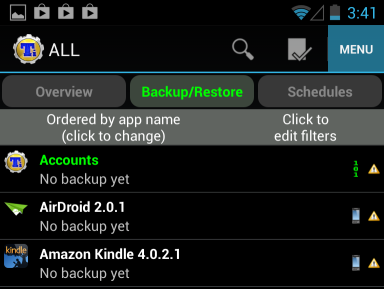
På menyskjermbildet, finn kategorien Generelt og trykk på Batch-handlinger under den. Denne skjermen inneholder et bredt utvalg av handlinger du kan utføre på flere apper samtidig - alt fra sikkerhetskopiere dem Slik sikkerhetskopierer du Android-enheten din riktigSlik kan du sikkerhetskopiere Android-enheten din fullstendig ved å beskytte bildene, SMS, kontaktene og alt annet. Les mer å gjenopprette dem, fryser dem Slik fryser eller avinstallerer du apper som kom med telefonen [Android]Et av de største problemene Android har, er at leverandørene er besatt av konseptet om å "tilføre verdi" på enhetene på en eller annen måte. I stedet for bare å sende Android slik det var ment å brukes, Samsung, ... Les mer , og tømme cacheene deres.
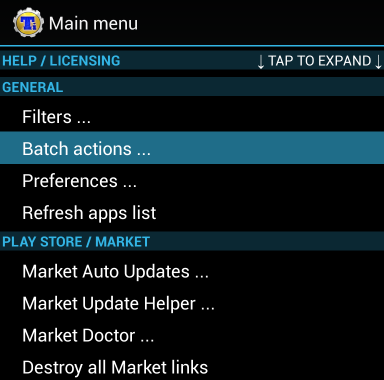
Bla ned til Uninstall-delen på Batch handlinger-skjermen og trykk på Kjør-knappen til venstre for Avinstaller alle brukerapper.
Ikke bekymre deg - dette avinstallerer ikke automatisk appene dine automatisk. Alternativet heter bare forvirrende.
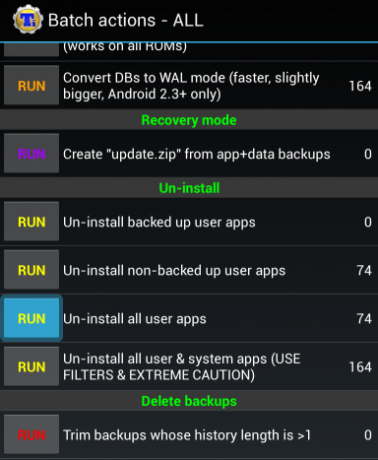
Du vil nå se en liste over alle installerte brukerapper (dette inkluderer ikke systemapper). Alle appene du har installert, er valgt som standard. Hvis du vil bli kvitt dem alle, flott - du kan ha en helt standard enhet og begynne på nytt fra bunnen av.
Du vil sannsynligvis ikke gjøre det, så trykk på Fjern merket for alle for å fjerne merket for alle appene.
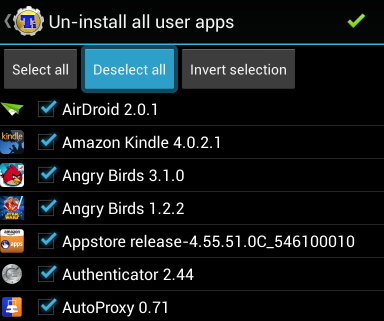
Bla gjennom listen og velg alle appene du vil avinstallere ved å merke av i ruten. Når du er ferdig, trykker du på den grønne hakeknappen øverst til høyre i appen for å avinstallere alle appene du har valgt.
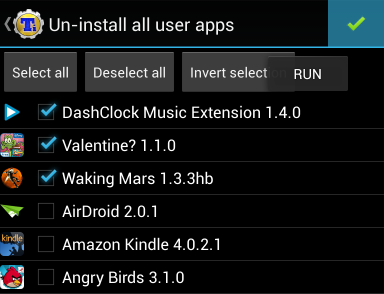
Titanium Backup vil nå automatisk avinstallere alle appene du har valgt uten noen ekstra bekreftelse. Den bruker root-tilgangen til å gjøre dette - apper kan normalt ikke gjøre denne typen ting på grunn av Android-sikkerhetsmodellen.
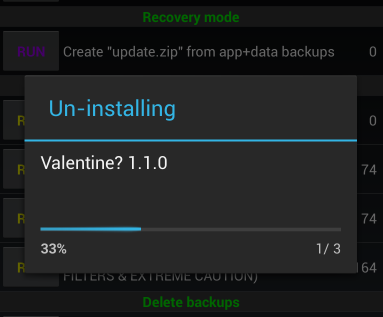
Batch Avinstaller apper uten rot
Hvis du ikke har en forankret Android-smarttelefon eller -brett, er dette ikke like enkelt. Du kan faktisk ikke hoppe over bekreftelsesmeldingene uten rottilgang.
Imidlertid kan du fremdeles fremskynde ting. Hvis du vil avinstallere apper raskere hvis du ikke er forankret, bruker du Enkel avinstallering app. Den vil vise en liste over de installerte appene dine, og lar deg sjekke av de enkelte appene du vil avinstallere. Appene er sortert etter størrelse, slik at du kan se hvilke apper du bør avinstallere for å gjenvinne mest mulig lagringsplass.
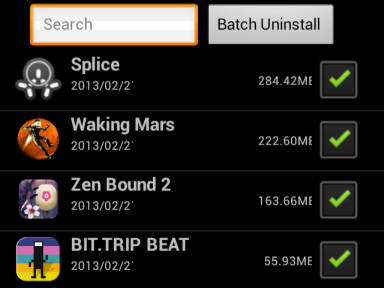
Velg appene du vil avinstallere, og trykk deretter på Batch Avinstaller-knappen. Enkel avinstalleringsprogram vil dukke opp en bekreftelsesboks for hver app du vil avinstallere. Du må fortsatt trykke OK til hver bekreftelsesboks, men dette er mye raskere enn å avinstallere flere apper på vanlig måte - ingen ekstra skjermer og vente.
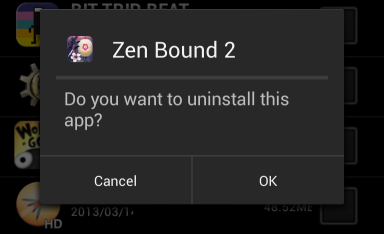
Hvis du er en virkelig proff, kan du selvfølgelig bruke adb-verktøyet til å avinstallere flere apper etter å ha koblet Android-enheten til datamaskinen din og muliggjør USB-feilsøking Hva er USB-feilsøkingsmodus på Android? Slik aktiverer du detTrenger du å tillate USB-feilsøking på Android-en din? Vi forklarer hvordan du bruker feilsøkingsmodus for å skyve kommandoer fra PC-en til telefonen. Les mer . Den nøyaktige kommandoen du trenger er "adb uninstall." Denne metoden er ikke for tilfeldige brukere, men den vil ikke kreve rot og kan være nyttig hvis du ønsket å batch avinstallere apper fra flere telefoner - du må bare kjøre den samme kommandoen etter å ha koblet til hver enkelt telefon.
Hvis du ønsker å frigjøre mer lagringsplass på telefonen vår, må du huske å sjekke guiden vår til frigjør lagringsplass på Android-enheten din Slik frigjør du lagringsplass på Android-enheten dinHvis du har tom for lagringsplass på Android-telefonen eller nettbrettet ditt, kan vi hjelpe deg med å frigjøre den. Les mer .
Har du noen andre tips for å raskt installere flere Android-apper uten bekreftelsesskjermene og irriterende forsinkelser? Legg igjen en kommentar nedenfor og del dem!
Chris Hoffman er en teknisk blogger og teknologisk rusavhengig som bor i Eugene, Oregon.

